在享受平板电脑带来的便捷和娱乐的同时,您是否遇到过屏幕显示不全的问题?这不仅影响观看体验,也给操作带来不便。本文将为您详细解答如何调整平板电脑屏幕至满...
2025-05-12 10 电脑屏幕
随着移动设备的不断进化,平板电脑已经成为人们工作、学习和娱乐的重要工具。为了使用户在使用平板电脑时拥有更加舒适和个性化的体验,掌握平板电脑屏幕设置方法至关重要。本文将详细介绍平板电脑屏幕设置的步骤,帮助用户最大化地优化使用体验。
调整屏幕亮度是改善视觉体验的基础设置之一。大多数平板电脑都提供了简单直接的亮度调节选项。
1.手动调节亮度:通常在平板电脑的下拉通知栏中,可以找到亮度调节滑块。左右滑动即可调整屏幕亮度。
2.自动调节亮度:一些平板电脑支持根据环境光线自动调整亮度。进入“设置”->“显示”->“自动亮度”,开启该功能即可。

为了适应不同使用习惯和场合,用户可以根据需要改变平板电脑的屏幕方向。
1.横屏与竖屏切换:一般情况下,只需旋转平板电脑,屏幕便会自动切换横竖方向。若系统未自动检测到旋转,可进入“设置”->“显示”->“方向锁定”,开启“自动旋转屏幕”。
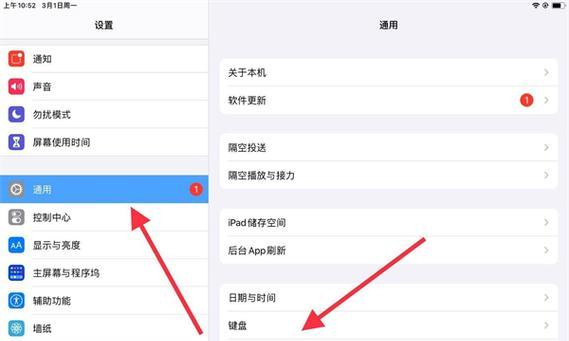
调整分辨率可以改变屏幕的清晰度和屏幕内容的大小,以满足用户对视觉效果的不同需求。
1.进入显示设置:通过“设置”->“显示”进入设置页面。
2.选择合适的分辨率:用户可以根据个人喜好和视觉舒适度选择不同的分辨率选项。
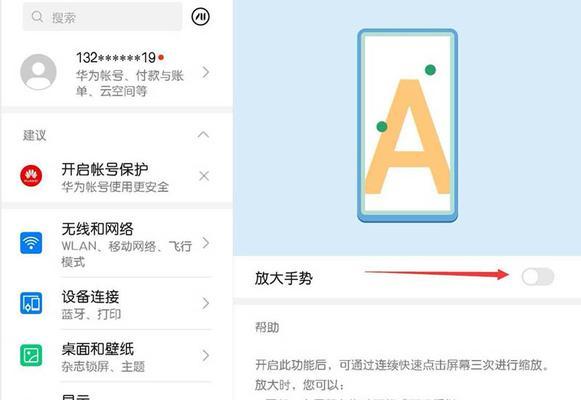
个性化平板电脑的外观,可以让使用体验更加愉快。
1.更换壁纸:进入“设置”->“显示”->“壁纸”,选择合适的图片进行设置。
2.更改主题:一些平板电脑还支持更换主题风格,以达到更全面的个性化效果。
为了省电和减少屏幕损坏,合理设置屏幕自动关闭的时间是必要的。
1.进入电源管理设置:通过“设置”->“电源管理”进入。
2.调整屏幕超时时间:在“屏幕超时”选项中,用户可以设置在多久不操作后屏幕自动关闭。
对于视力不佳的用户,调整文本大小和显示效果可以提升阅读体验。
1.调整文本大小:在“设置”->“显示”->“字体大小”中,用户可以根据需要增大或减小文本显示的大小。
2.设置颜色模式:如果平板电脑支持,还可以调整色温、对比度等显示效果。
平板电脑屏幕显示不正常怎么办?可以尝试重启平板电脑,若问题依旧,检查是否有系统更新,或者联系制造商的客服。
屏幕保护膜会影响屏幕触控吗?良好的屏幕保护膜一般不会影响触控效果,选择时注意选择专门为您的平板型号设计的保护膜。
通过以上步骤,用户可以轻松设置和调整自己的平板电脑屏幕,以达到最佳的视觉效果和使用体验。平板电脑屏幕设置不仅关乎外观的个性化,还涉及性能优化与护眼保护,正确的设置方法是提升平板电脑使用体验的关键。希望本文的详细指南能够帮助每一位平板电脑用户更好地掌握这些基本设置技巧。
标签: 电脑屏幕
版权声明:本文内容由互联网用户自发贡献,该文观点仅代表作者本人。本站仅提供信息存储空间服务,不拥有所有权,不承担相关法律责任。如发现本站有涉嫌抄袭侵权/违法违规的内容, 请发送邮件至 3561739510@qq.com 举报,一经查实,本站将立刻删除。
相关文章

在享受平板电脑带来的便捷和娱乐的同时,您是否遇到过屏幕显示不全的问题?这不仅影响观看体验,也给操作带来不便。本文将为您详细解答如何调整平板电脑屏幕至满...
2025-05-12 10 电脑屏幕

电脑屏幕花屏是指电脑显示器在使用过程中出现图像异常的现象,这不仅会影响用户的使用体验,还可能导致数据丢失和硬件损坏。本文将从硬件和软件两个方面分析电脑...
2025-03-05 27 电脑屏幕
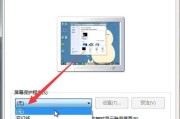
随着电脑在我们生活中的普及,我们越来越多地依赖于电脑屏幕进行工作、学习和娱乐。然而,有时我们可能会遭遇到电脑屏幕发白的情况,这不仅影响使用体验,还可能...
2025-02-26 21 电脑屏幕

电脑屏幕跳闪是许多电脑用户常常会遇到的问题之一。当我们使用电脑时,如果屏幕频繁跳闪,会给我们的使用体验带来很大困扰。为了帮助大家更好地解决这个问题,本...
2025-02-26 23 电脑屏幕
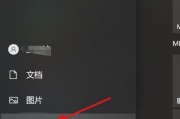
电脑屏幕黑白屏是一种常见的问题,它可能由于多种原因引起,如显卡故障、显示器连接问题或者驱动程序冲突等。当电脑屏幕变成黑白色调,我们很容易感到困惑和焦虑...
2025-01-27 29 电脑屏幕
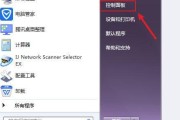
在使用电脑的过程中,我们有时会遇到屏幕显示不全的问题,这可能会影响我们对内容的查看和操作。本文将介绍一些解决方法,帮助您调整屏幕分辨率,以适应显示需求...
2025-01-02 35 电脑屏幕